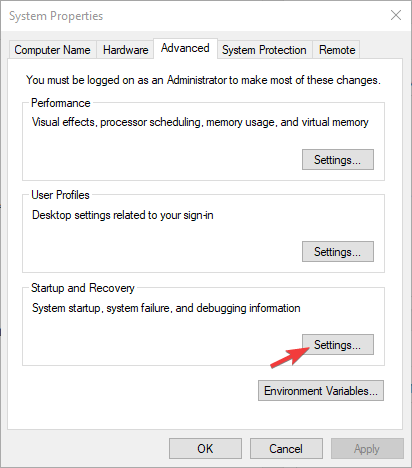So löschen Sie Systemfehler-Speicherauszugsdateien in Windows
Letzte Aktualisierung: 30. März 2020
- Das Windows-System ist möglicherweise der neue beste Freund des Menschen. Zusätzlich zu den zahlreichen Vorteilen bietet es einen Prozess, mit dem Sie Ihren RAM-Inhalt im Falle eines Systemabsturzes speichern und in einer Datendatei speichern können. Dafür sind Systemspeicher-Dump-Dateien gedacht.
- Die Absturzdateien sind offensichtlich nützlich und können Entwicklern helfen, BSOD-Fehler weiter zu beheben und zu verhindern. Sie häufen sich jedoch und beanspruchen einen beträchtlichen Teil Ihres Speicherplatzes, sodass Sie sie möglicherweise von Zeit zu Zeit löschen möchten. Hier sind 4 effiziente Methoden, die Ihnen dabei helfen.
- Möchten Sie mehr über Systemdateien erfahren? Erkunden Sie unsere Seite und nehmen Sie alle Informationen, die Sie verarbeiten können.
- Wenn Sie Ihr Spiel wirklich verbessern möchten, tauchen Sie in unseren Windows 10-Fehler-Hub ein und meistern Sie alle Experten-Korrekturen in kürzester Zeit.
Um verschiedene PC-Probleme zu beheben, empfehlen wir DriverFix: Diese Software hält Ihre Treiber am Laufen und schützt Sie so vor häufigen Computerfehlern und Hardwarefehlern. Überprüfen Sie jetzt alle Ihre Treiber in 3 einfachen Schritten:
- Laden Sie DriverFix herunter (verifizierte Download-Datei).
- Klicken Sie auf Scan starten, um alle problematischen Treiber zu finden.
- Klicken Sie auf Treiber aktualisieren, um neue Versionen abzurufen und Systemstörungen zu vermeiden.
- DriverFix wurde diesen Monat von 502.786 Lesern heruntergeladen.
Speicherauszugsdateien, andernfalls Absturzabbilder, sind Systemdateien, die bei Abstürzen des Bluescreens gespeichert werden. Wenn eine BSOD- Fehlermeldung angezeigt wird, speichert Windows eine Kopie des Systemspeichers.
Diese Crash-Dump-Dateien können Entwicklern dann helfen, BSOD-Systemabstürze zu beheben. Benutzer können die Crash-Dumps an Entwickler senden, wenn sie Support-Tickets einreichen.
Speicherauszugsdateien können viel Festplattenspeicher verschwenden. Sie können Gigabyte Festplattenspeicher beanspruchen. Windows löscht Crash-Dump-Dateien nur dann automatisch, wenn der Festplattenspeicher begrenzt ist.
Benutzer können Crash-Dumps jedoch auch mit Bereinigungsprogrammen löschen.
Wie lösche ich Systemspeicherauszugsdateien in Windows?
- Löschen Sie Absturzabbilder mit Datenträgerbereinigung
- Löschen Sie Crash Dumps mit CCleaner
- Löschen von Absturzabbildern über die Eingabeaufforderung
- Crash Dumps ausschalten
1 Löschen Sie Absturzabbilder mit Datenträgerbereinigung>
-
Benutzer können Absturzabbilder mit der Windows-eigenen Datenträgerbereinigung löschen. Starten Sie dazu Ausführen mit der Windows-Taste + R Tastenkombination.
-
Geben Sie cleanmgr in das Textfeld Öffnen von Run ein.
-
Drücken Sie Strg + Umschalt + Eingabetaste, um die Datenträgerbereinigung als Administrator zu öffnen.
-
Wählen Sie im Laufwerksauswahlfenster das Laufwerk C: aus und klicken Sie auf die Schaltfläche OK.
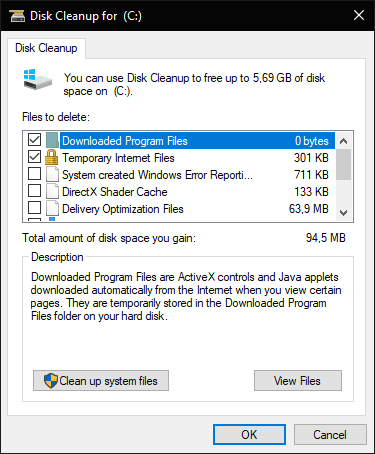
-
Aktivieren Sie das Kontrollkästchen Systemfehler-Speicherauszugsdateien.
-
Klicken Sie dann auf die Schaltfläche OK.
-
Benutzer, die bei der Datenträgerbereinigung keine Option für Systemfehler-Speicherauszugsdateien finden, sollten dieses Dienstprogramm über eine Eingabeaufforderung mit erhöhten Rechten öffnen. Eingeben
%SystemRoot%System32Cmd.exe /c Cleanmgr /sageset:16 & Cleanmgr /sagerun:16Klicken Sie in der Eingabeaufforderung auf die Eingabetaste. Dadurch wird die Datenträgerbereinigung mit weiteren Kontrollkästchenoptionen geöffnet.
![So löschen Sie Systemfehler-Speicherauszugsdateien in Windows]()
2 Löschen Sie Crash Dumps mit CCleaner
- Alternativ können Benutzer Crash-Dumps mit dem löschen Freeware CCleaner. Klicken Sie dazu auf der CCleaner-Webseite auf die grüne Schaltfläche Download xtannotation “>.
- Fügen Sie CCleaner mit dem Setup-Assistenten zu Windows hinzu.
- Starten Sie das CCleaner-Dienstprogramm.
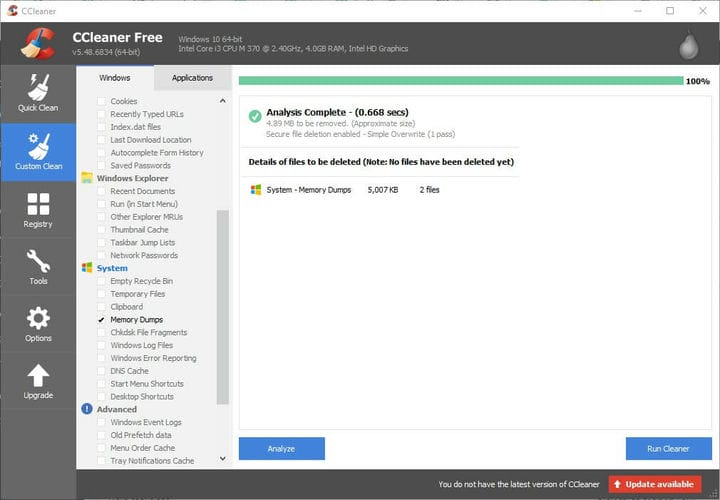
- Wählen Sie links von CCleaner die Option Benutzerdefinierte Reinigung.
- Wählen Sie dann den Speicher – Dumps Kontrollkästchen.
- Drücken Sie die Analyse – Taste.
- Wählen Sie die Option Run Cleaner, um die Absturzabbilder zu löschen.
3 Löschen von Absturzabbildern über die Eingabeaufforderung
- Benutzer können Absturzabbilder auch mit einer Reihe von Eingabeaufforderungsbefehlen löschen. Öffnen Sie dazu das Run-Zubehör.
- Geben Sie cmd in Run ein und drücken Sie Strg + Umschalt + Eingabetaste .
- Geben Sie dann die folgenden separaten Befehle in die Eingabeaufforderung ein und drücken Sie die Eingabetaste, nachdem Sie die einzelnen Befehle eingegeben haben.
fsutil usn deletejournal / d / nc:
del “% temp% *” / s / f / q
del “C: $ Recycle.bin *” / s / f / q
del “% systemroot% temp *” / s / f / q
vssadmin Schatten löschen / for = c: / all / quiet
Dism / Online / Cleanup-Image / StartComponentCleanup / ResetBase
4 Schalten Sie Crash Dumps aus
- Benutzer können Crash-Dumps deaktivieren, um sicherzustellen, dass sie keinen Festplattenspeicher mehr beanspruchen. Rufen Sie die Systemsteuerung im Textfeld Öffnen von Run auf und drücken Sie die Eingabetaste.
- Klicken Sie dann auf System, um das direkt darunter gezeigte Applet der Systemsteuerung zu öffnen.
- Klicken Sie links im Fenster auf Erweiterte Systemeinstellungen, um eine Registerkarte Erweitert zu öffnen.
- Klicken Sie dann unter Start und Wiederherstellung auf die Schaltfläche Einstellungen.
![So löschen Sie Systemfehler-Speicherauszugsdateien in Windows]()
- Wählen Sie die Option (keine) im Dropdown-Menü, das direkt darunter angezeigt wird, um Crash-Dumps zu deaktivieren.
- Klicken Sie dann auf die Schaltfläche OK.
Es gibt also einige Möglichkeiten, wie Benutzer Absturzabbilder in Windows löschen können. Durch das Löschen der Absturzabbilder wird möglicherweise viel Speicherplatz auf der Festplatte frei. Stellen Sie daher sicher, dass Sie dies tun.
Lassen Sie uns im Kommentarbereich unten wissen, welche Methode Sie gewählt haben.
Anmerkung des Herausgebers: Dieser Beitrag wurde ursprünglich im April 2019 veröffentlicht und seitdem im März 2020 überarbeitet und aktualisiert, um Frische, Genauigkeit und Vollständigkeit zu gewährleisten.